在移动通讯日益便捷的今天,Line 作为一款广受欢迎的社交应用,其流畅的下载体验对用户至关重要。然而,不少用户遭遇了 Line 手机版下载速度慢的问题,这不仅令人心急,还影响了使用体验。别担心,本文将为您详细剖析问题根源,并提供切实可行的解决办法。
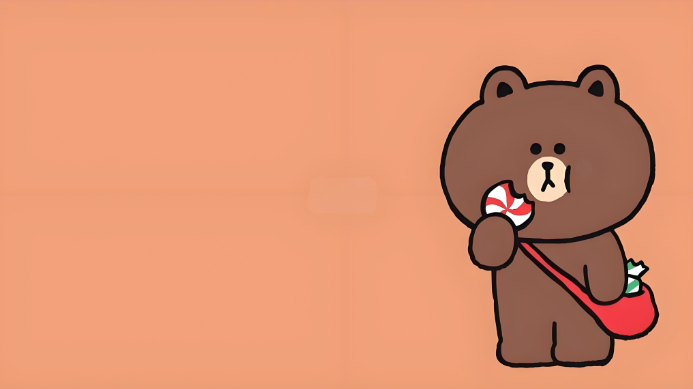
一、网络连接问题排查
1. 检查网络信号强度
网络信号不佳是导致下载缓慢的常见原因。如果您使用 Wi-Fi,靠近路由器,查看信号强度图标是否满格。若信号微弱,可尝试重启路由器,或调整设备与路由器的位置,减少障碍物。若使用移动数据,确保所在区域网络覆盖良好,信号稳定。您可以通过打开其他网页或应用,测试网络速度。若整体网络速度都慢,可能是运营商网络拥堵,建议稍后再试,或切换至 Wi-Fi 网络。
2. 优化网络设置
有时候,网络设置可能影响下载速度。在安卓设备中,进入 “设置”-“Wi-Fi”,长按已连接的 Wi-Fi 网络,选择 “修改网络”,在高级选项中,尝试将 IP 设置从 “DHCP” 改为 “静态”,手动输入 DNS 服务器地址,这可能提升网络稳定性和下载速度。对于 iOS 设备,进入 “设置”-“Wi-Fi”,点击已连接网络右侧的 “i” 图标,在 DNS 一栏进行同样修改。
二、设备存储空间清理
1. 检查设备剩余空间
Line 应用有一定大小,若设备存储空间不足,下载速度会受影响。在安卓设备中,进入 “设置”-“存储”,查看剩余空间。若空间紧张,删除无用的照片、视频、文件,卸载不常用的应用。对于 iOS 设备,进入 “设置”-“通用”-“iPhone 储存空间”(或 “iPad 储存空间”),清理不需要的内容。
2. 清理缓存和临时文件
缓存和临时文件占用空间,还可能干扰下载。安卓设备可进入 “设置”-“应用管理”,找到下载 Line 的应用商店(如 Google Play 商店),点击 “存储”-“清除缓存”,若问题未解决,可尝试 “清除数据”,但这会使您退出应用商店账号,需重新登录。iOS 设备虽无法直接清理应用商店缓存,但重启设备可清除部分临时文件,提升设备性能。
三、应用商店相关问题处理
1. 更新应用商店版本
旧版本应用商店可能存在兼容性问题,影响下载速度。若使用 Google Play 商店,进入商店,点击右上角头像,选择 “设置”-“关于”,查看是否有更新,若有,及时更新。对于 iOS 设备的 App Store,通常会自动更新,若未自动更新,可进入 App Store,点击右上角头像,查看更新选项。
2. 检查应用商店设置
部分应用商店设置可能限制下载速度。在 Google Play 商店中,点击右上角头像,选择 “设置”-“网络偏好设置”,确保 “自动下载应用和游戏” 选项在合适的网络环境下开启(如仅 Wi-Fi),避免在移动数据下自动下载大文件,影响下载速度。在 App Store 中,进入 “设置”-“App Store”,检查 “自动下载” 相关设置,确保符合您的需求。
四、其他可能的解决方法
1. 重启设备
简单的重启操作可解决许多临时问题。关闭设备,等待数秒后再开机,重新尝试下载 Line,可能会发现下载速度明显提升。
2. 尝试其他下载渠道
若从应用商店下载速度一直很慢,可尝试从 Line 官方网站下载安装包(需注意确保官网的安全性)。对于安卓设备,在下载前,需在 “设置”-“安全” 中开启 “未知来源” 选项,但要谨慎操作,避免下载到恶意软件。iOS 设备则需通过官方 App Store 下载,无法从其他渠道下载安装。
3. 联系网络服务提供商或 Line 客服
若上述方法均无效,可能是网络服务提供商的问题,联系客服,描述问题,寻求帮助。同时,也可联系 Line 客服,说明下载速度慢的情况,提供设备型号、操作系统版本、应用商店版本等信息,以便他们排查问题。
通过以上全面的排查和解决方法,相信您能够有效提升 Line 手机版的下载速度,畅享 Line 带来的便捷社交体验。在操作过程中,若遇到其他问题,欢迎随时查阅相关资料或向专业人士咨询。